Senaste versionen av Google Chrome kraschar för användarna på Windows 10. Google är medvetna om problemet och arbetar på en lösning.
Uppdatering: 2021-05-24
Google har uppdaterat Chrome för att lösa problem med krascherna. Här är de officiella lösningarna från Google på Windows 10 och Linux. Se till att uppdatera Chrome först.
Windows 10
1. Stäng Chrome helt och starta sen Chrome igen
2. Vänta ungefär fem minuter
3. Stäng Chrome helt och starta Chrome igen
Linux
1. Gå till mappen med ”.config/google-chrome/”
2. Radera innehållet i mappen [användarprofil] \ Origin Trials
3. Radera filen [användarprofil] \ Local State
4. Starta Chrome
Flera användare rapporterar att Chrome 90 – senaste versionen av webbläsaren – kraschar i Windows 10. Något som inte sker på macOS eller Linux med samma version.
Lästips: Appar kraschar i Android efter ny uppdatering – lösning redo
Chrome kraschar utan ett tydligt mönster
Enligt drabbade verkar Chrome krascha till synes utan anledning. Det finns ingen tydlig anledning eller något mönster som indikerar varför krascherna uppstår.
En del användare säger dock att Chrome verkar krascha när tillägg laddas, men det är inget som Google bekräftar.
Istället menar Google att det är katalogen där användardata sparas som är anledningen till krascherna.
Kraschbuggen är fixad i nästa Chrome-version
Enligt Google är buggen som gör att krascherna uppstår identifierad och löst i nästa version av Chrome.
Den som installerar senaste förhandsversionen av Chrome har redan fått en fix. Eftersom det handlar om en förhandsversion så är det inget vi rekommenderar att du använder då den kan innehålla fler buggar.
Lästips: Google Chrome 89 är släppt – mycket bättre minnesanvändning
Lösningarna du kan prova
Det finns ett litet hack du kan prova om du vill försöka lösa krascherna innan Google släpper nästa version av Chrome. Så här gör du:
- Stäng alla instanser av Google Chrome
- Öppna Utforskaren
- Kopiera och klistra in följande i adressraden:
%LOCALAPPDATA%\Google\Chrome\User Data - Kopiera filen ”Local State” till en annan mapp
- Ta bort filen ”Local State” från User Data-mappen
Klart! Du kan nu prova att starta Chrome och se om webbläsaren är stabilare. Fungerade det? Skriv en kommentar och berätta!







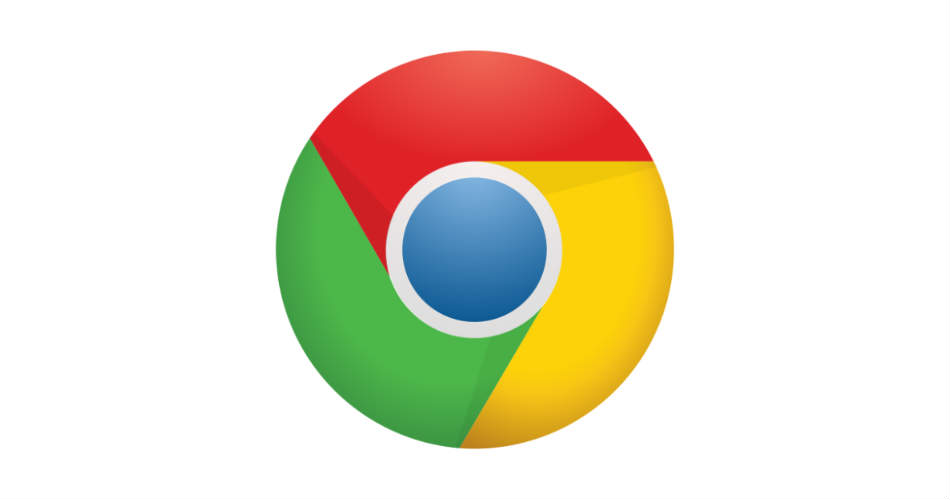

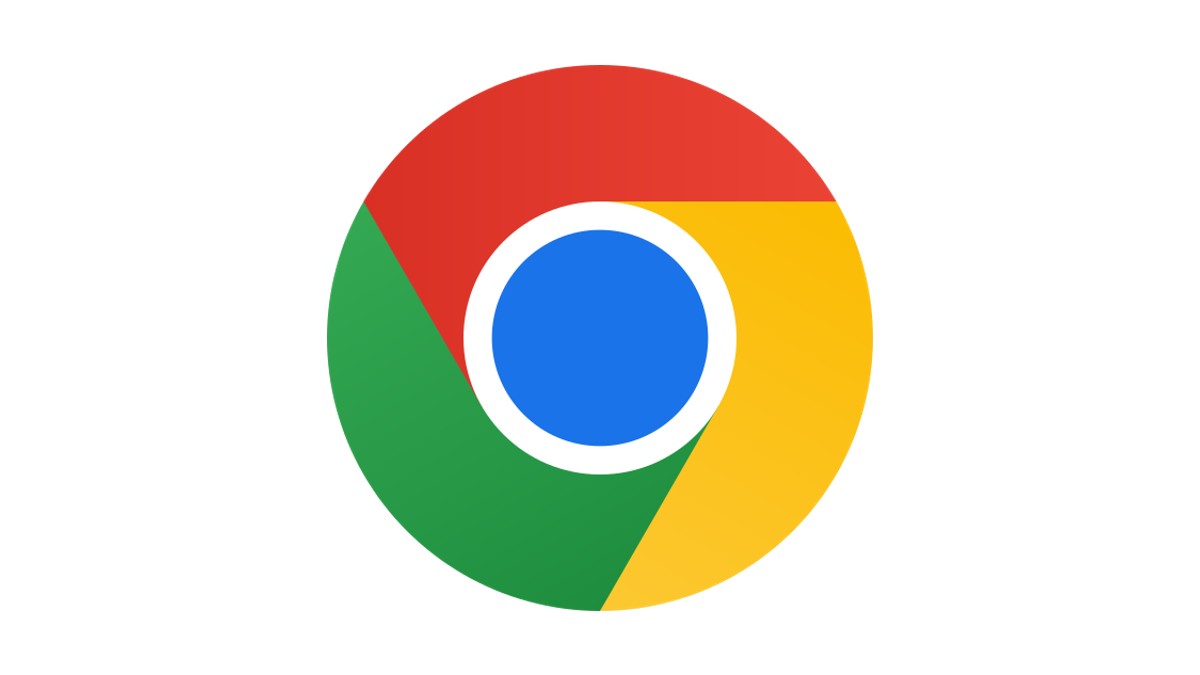
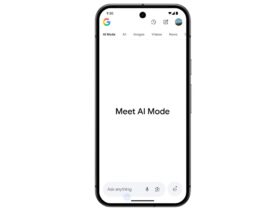

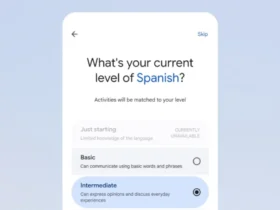
Fungerade klockrent och jag kan använda Chrome igen!
Underbart, så roligt att du fick Chrome att fungera korrekt!